php小编西瓜金山打字通是一款常用的输入法软件,键盘音效是其特色之一。对于一些用户来说,键盘音效可能会造成干扰,因此关闭键盘音效成为了一个需求。本文将介绍如何在金山打字通中关闭键盘音效,让用户能够更加专注地使用输入法。
1、首先点击打开金山打字通软件,如下图所示。
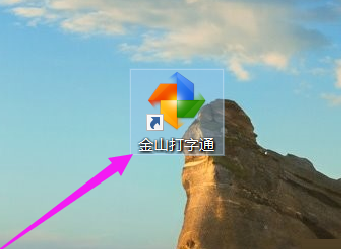
2、然后在任务栏找到“金山打字通”图标,然后点击鼠标右键,找到“设置”图标点击进入,如下图所示。
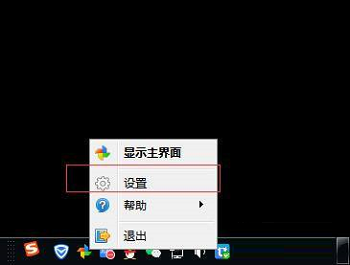
3、接着在金山打字设置页面,我们先登录金山打字通账号,如下图所示。
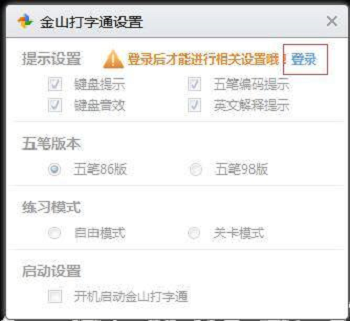
4、最后在提示设置的“键盘音效”前打“√”,表示键盘声音已关闭,如下图所示。
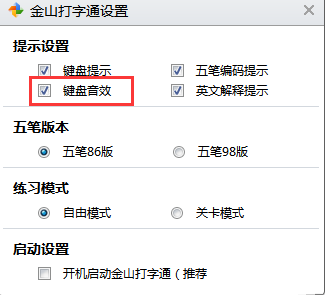
上面就是小编为大家带来的金山打字通在哪关闭键盘音效的全部内容,希望对大家能够有所帮助哦。
以上是金山打字通在哪关闭键盘音效-金山打字通关闭键盘音效的方法的详细内容。更多信息请关注PHP中文网其他相关文章!




